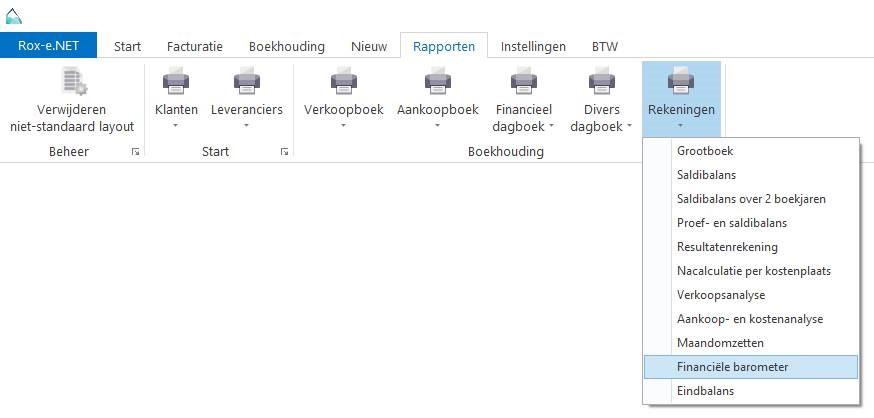Ik krijg een melding dat het btw nummer niet correct is. Hoe komt dit?
Dit kan twee redenen hebben:
- Het btw nummer is niet correct of staat niet in het juiste formaat. (Er verschijnt een rood kruisje naast het btw nummer.)

- Er is een fout met de server van de Europese Gemeenschap (waarlangs het btw nummer word gecontroleerd).
De zogezegde VIES-site, die is soms overbelast.

Het nummer is wel correct (controle door de software zelf) maar de gegevens kunnen niet opgehaald worden bij de VIES-website. Vul het btw nummer in maar i.p.v. op de knop “Valideer BTW-nr” te klikken druk je twee keer op de TAB toets.
Hoe worden SEPA-betalingen afgeboekt? /afgepunt? (SEPA)
Nu nog gewoon via “Afschriften” in het financieel dagboek , dus zoals vroeger, maar als CAMT053 er is (internationale versie van CODA) dan kunnen de uittreksels gewoon geïmporteerd worden.
Kan ik selecteren naar welke klanten ik herinneringsbrieven stuur?
Ja, ga naar je klantenformulier en selecteer, met de ctr toets ingehouden, de klanten waar je een herinneringsbrief wil naar sturen.
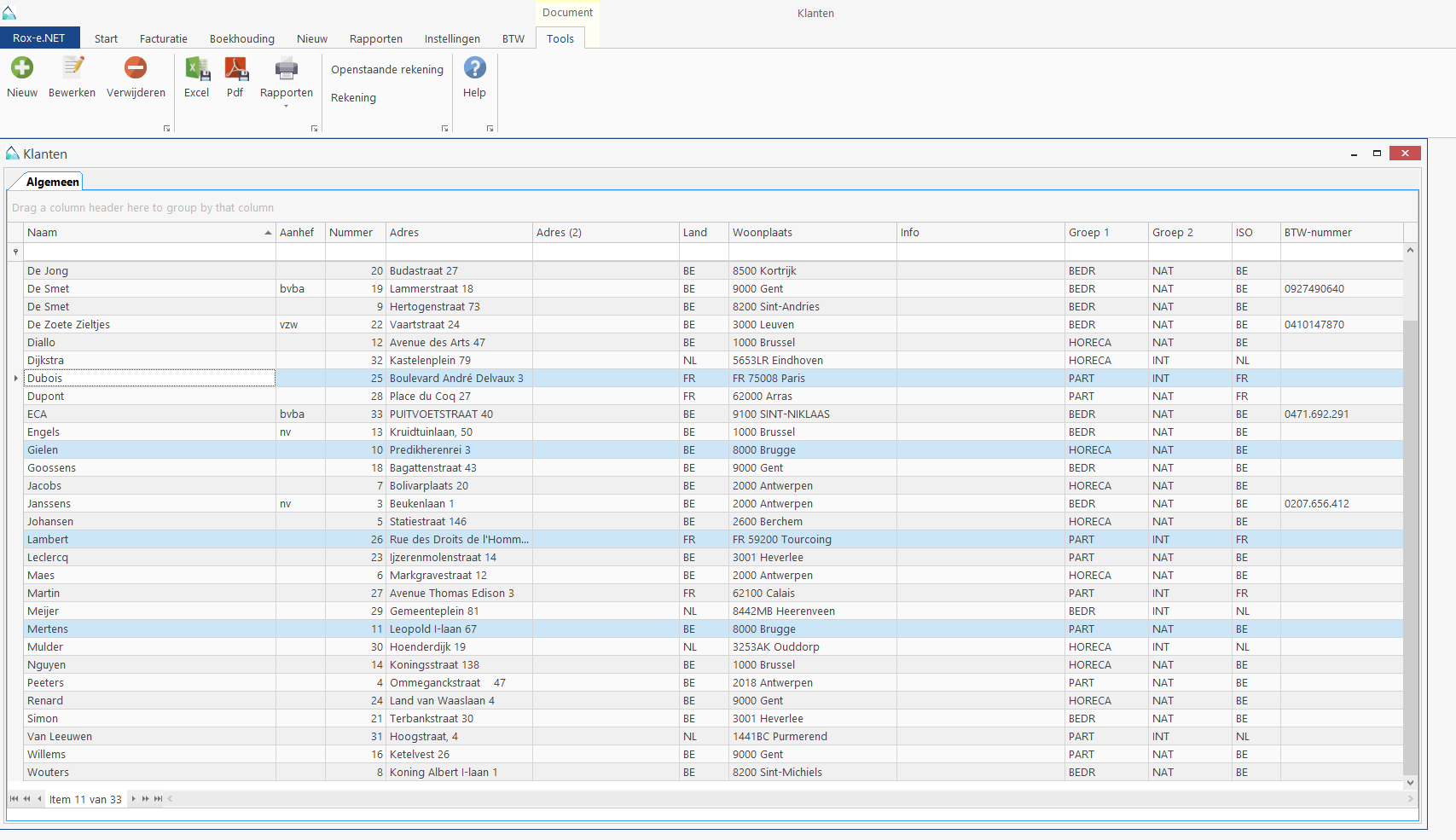
Klik dan bovenaan op “Rapporten” en “Herinneringsbrieven”.
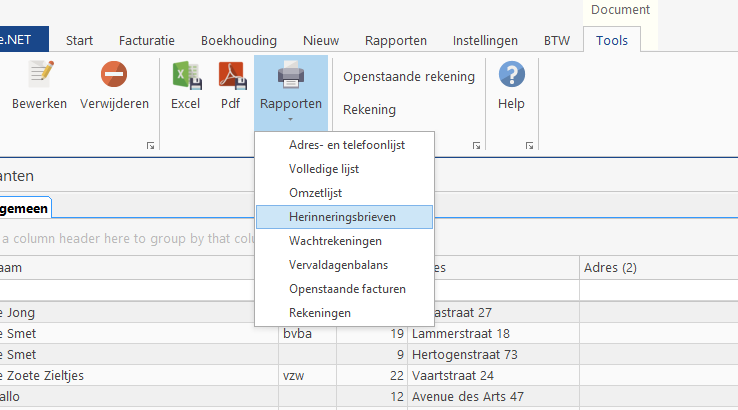
Waarom kan je bij de uittreksels bij elke regel de knop “btw-aangifte” aan- en uitvinken? (financieel dagboek)
Zelfde principe als in het oude pakket: opnemen van algemene rekeningen in de btw-aangifte (altijd in rooster 00; vooral huuropbrengsten)
Doel is dat Financiën je btw-aftrek verhoudingsgetal kan controleren, want dat wordt natuurlijk < 100% bij huurinkomsten.
Hoe genereer ik een xml bestand van mijn btw-aangifte?
In het tabblad btw krijg je 6 knoppen te zien.
De eerste 3 knoppen dienen voor het aanmaken de listing of aangifte.
De laatste 3 knoppen dienen voor het genereren van het xml bestand.
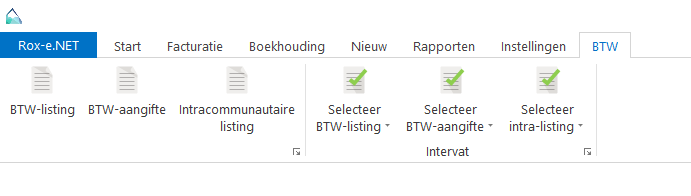
Voor het aanmaken van je btw-aangifte klik je op “BTW-aangifte”, dan krijg je volgend scherm te zien:
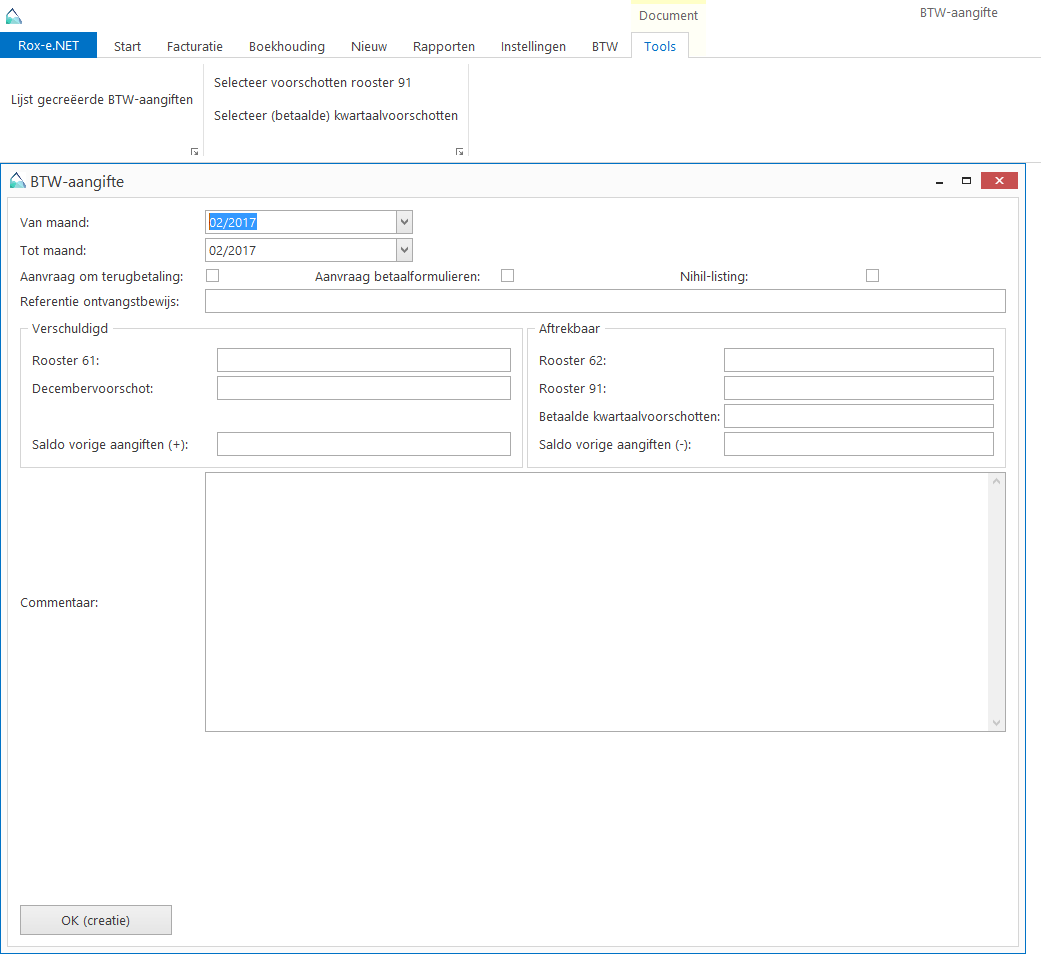
Vul dit in en klik op OK (creatie).
Er verschijnt een venster met een overzicht van je roosters:
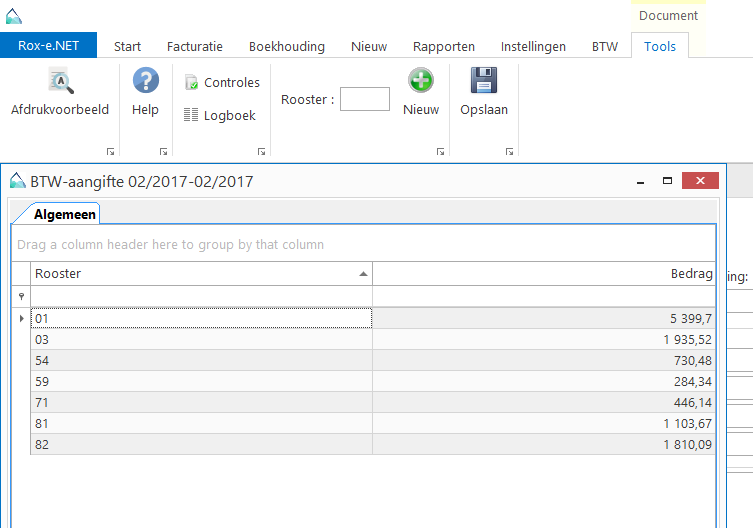
Klik op “Opslaan” bovenaan. Nu mag je dit venster sluiten met het kruisje.
Ga nu terug naar deze knoppen:
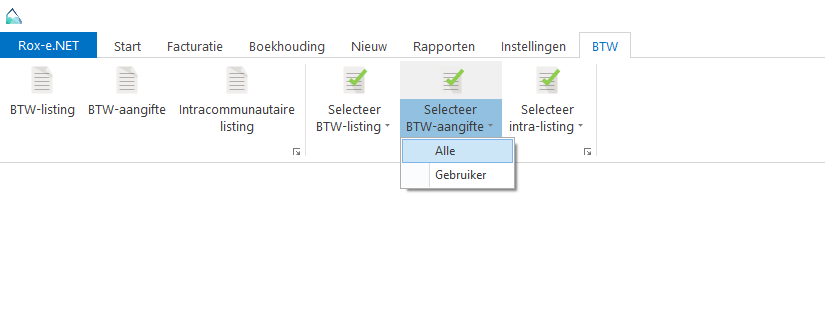
Klik op “Selecteer BTW-aangifte” – alle, dan krijg je een lijst te zien van de aangiftes.
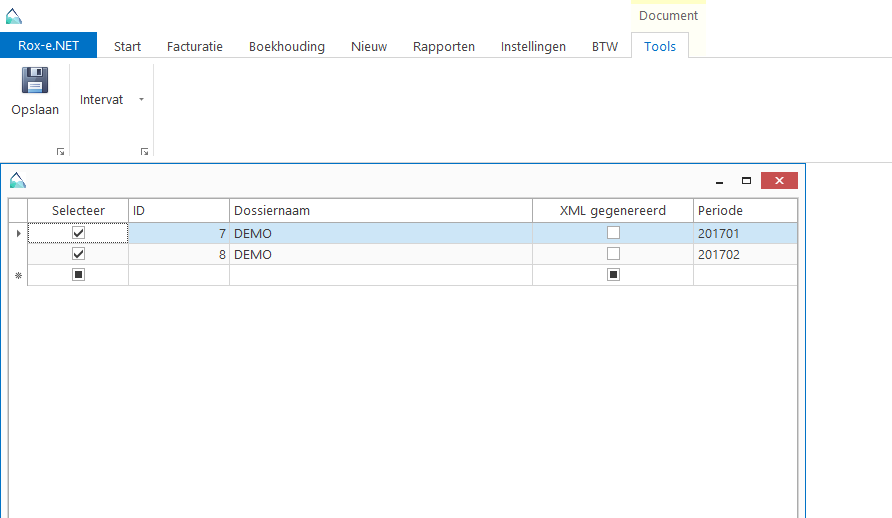
Selecteer welke xml je wil genereren en klik op “Intervat” (naast de Opslaan knop). Er opent nu automatisch een map in verkenner waar de bestanden instaan.
Waar worden de gegenereerde xml bestanden opgeslagen?
Standaard is dit C:\Users\GEBRUIKERNAAM\AppData\Roaming\Rox-e.NET
De map wordt automatisch geopend. Níét sluiten, dus. Het doel is dat je het pad kan copy-pasten op het moment dat de intervat-website je vraagt te bladeren naar het bestand.
Hoe stel ik mijn beginsaldo in? (Financieel dagboek)
Ga naar Boekhouding – Afschriften – Beginsaldo
Doe dit voor je afschriften begint in te boeken van het nieuwe jaar.
Hoe kan ik het begin- en eindsaldo van mijn afschriften nakijken? (Financieel dagboek)
-Via het overzichtsscherm
-Via rapporten – financieel dagboek – financieel dagboek-gedetailleerd.
Hoe maak in een nieuw boekjaar aan?
Klik in de tab “boekhouding” op “Boekjaren”

Er opent dan een venster waar je de huidige en vorige boekjaren ziet staat. Klik bovenaan links op “nieuw”
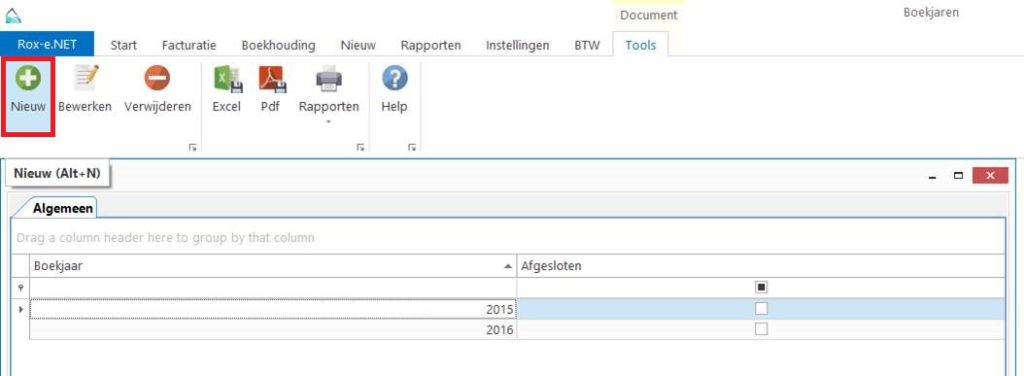
Nu opent het venster waar je het nieuwe boekjaar kan aanmaken:
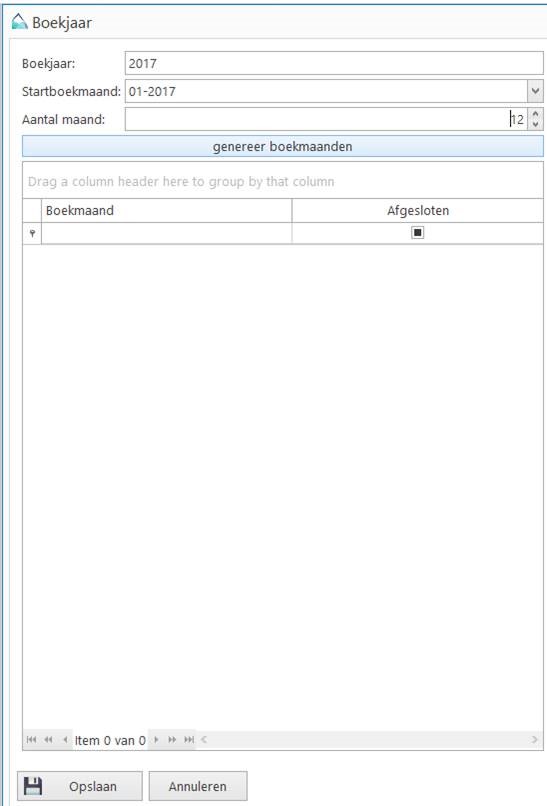
Bij “boekjaar” vul je het nieuwe boekjaar in. Bij “startboekmaand” kies je de maand waarin je boekjaar moet beginnen. Bij “aantal maand” vul je in hoeveel maanden je boekjaar moet tellen.
Als je dit ingevuld hebt klink je op “genereer boekmaanden”. En daarna onderaan op opslaan.
Ik kan geen nieuw afschrift invoeren? (Financieel dagboek)
Is dit het eerste afschrift van het nieuwe jaar, dan mag je niet vergeten eerst je beginsaldo in te stellen.
Waar kan ik het gegenereerde .xml bestand voor mijn btw aangifte terugvinden?
Je kan dit bestand terugvinden in je ROX-E.NET installatiefolder. Dit is standaard C:/program files/Rox-e.NET Sorteer de bestanden op “laatst gewijzigd”. Het meest recente .xml bestand is wat je nodig hebt om up te loaden naar Intervat.
Hoe kan ik het huidige saldo van mijn kasboek bekijken?
De kortste (en correcte) methode om het saldo van je kasboek te controleren is via de financiële barometer.
Je kan die terugvinden via: rapporten – rekeningen – financiële barometer – afdrukvoorbeeld.